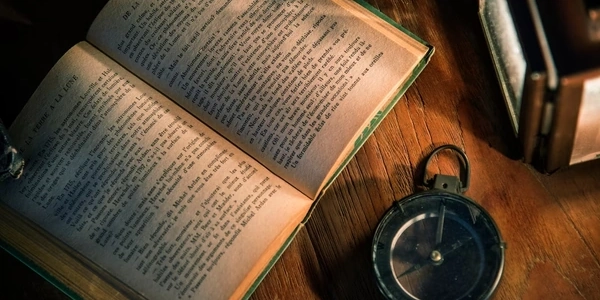Angularでselectコンポーネントの値を整数に変換する方法
Angular で select コンポーネントの値を整数にキャストする方法
以下、いくつかの方法で select コンポーネントの値を整数にキャストする方法をご紹介します。
ngValue ディレクティブを使用する
ngValue ディレクティブを使用すると、select オプションの値を明示的に指定できます。この値は、select コンポーネントのバインディングされたプロパティに自動的に変換されます。
<select [(ngModel)]="selectedValue">
<option *ngFor="let option of options" [ngValue]="option.id">{{ option.name }}</option>
</select>
上記の例では、options 配列は、id (整数) と name (文字列) のプロパティを持つオブジェクトのリストです。ngValue ディレクティブを使用して、各オプションの id プロパティを selectedValue プロパティにバインディングします。これにより、selectedValue は常に整数になります。
parseInt() 関数を使用する
parseInt() 関数は、文字列を整数に変換するために使用できます。テンプレート内で parseInt() 関数を使用して、select コンポーネントの値を整数に変換することができます。
<select [(ngModel)]="selectedValue">
<option *ngFor="let option of options" value="{{ option.id }}">{{ option.name }}</option>
</select>
selectedValue = parseInt(selectedValue, 10);
上記の例では、parseInt() 関数を使用して、selectedValue を整数に変換しています。10 は、selectedValue が 10 進数であることを示す基数です。
Number() コンストラクタを使用する
Number() コンストラクタは、文字列を含むさまざまな値を数値に変換するために使用できます。テンプレート内で Number() コンストラクタを使用して、select コンポーネントの値を整数に変換することができます。
<select [(ngModel)]="selectedValue">
<option *ngFor="let option of options" value="{{ option.id }}">{{ option.name }}</option>
</select>
selectedValue = Number(selectedValue);
上記の例では、Number() コンストラクタを使用して、selectedValue を整数に変換しています。
パイプを使用する
Angular には、値をフォーマットするためのさまざまなパイプが用意されています。number パイプを使用して、文字列を整数にフォーマットすることができます。
<select [(ngModel)]="selectedValue | number">
<option *ngFor="let option of options" value="{{ option.id }}">{{ option.name }}</option>
</select>
どの方法を使用するかは、状況によって異なります。シンプルな場合は、ngValue ディレクティブを使用するのが最善の方法です。より複雑な場合は、parseInt() 関数、Number() コンストラクタ、またはパイプを使用する必要があります。
- 整数値のみを処理する必要がある場合は、
selectコンポーネントのtype属性をnumberに設定することができます。 - 値を整数にキャストすると、データ損失が発生する可能性があります。たとえば、
123.45を整数にキャストすると、123になります。 selectコンポーネントの値を整数にキャストする前に、値が有効な整数かどうかを確認する必要があります。
<select [(ngModel)]="selectedValue">
<option *ngFor="let option of options" [ngValue]="option.id">{{ option.name }}</option>
</select>
interface Option {
id: number;
name: string;
}
options: Option[] = [
{ id: 1, name: 'Option 1' },
{ id: 2, name: 'Option 2' },
{ id: 3, name: 'Option 3' },
];
selectedValue: number = 1;
<select [(ngModel)]="selectedValue">
<option *ngFor="let option of options" value="{{ option.id }}">{{ option.name }}</option>
</select>
selectedValue = parseInt(selectedValue, 10);
<select [(ngModel)]="selectedValue">
<option *ngFor="let option of options" value="{{ option.id }}">{{ option.name }}</option>
</select>
selectedValue = Number(selectedValue);
<select [(ngModel)]="selectedValue | number">
<option *ngFor="let option of options" value="{{ option.id }}">{{ option.name }}</option>
</select>
Reactive Forms を使用する
Reactive Forms を使用すると、フォームデータの検証と変換を行うことができます。FormControl クラスには、setValue() メソッドがあり、値を明示的に設定することができます。
import { FormControl, FormGroup } from '@angular/forms';
formGroup = new FormGroup({
selectedValue: new FormControl(1, [Validators.required, Validators.min(1)]),
});
selectedValue: number = this.formGroup.get('selectedValue').value;
上記の例では、selectedValue フォームコントロールは、1 の初期値で作成されています。Validators.required バリデーターは、値が必須であることを確認します。Validators.min(1) バリデーターは、値が 1 以上であることを確認します。
カスタムディレクティブを使用する
カスタムディレクティブを使用して、select コンポーネントの値を整数に変換することができます。
import { Directive, Input, Output, EventEmitter } from '@angular/core';
@Directive({
selector: 'select[appCastToInt]',
exportAs: 'appCastToInt',
})
export class CastToIntDirective {
@Input() value: string;
@Output() castValue = new EventEmitter<number>();
ngOnInit() {
this.castValue.emit(parseInt(this.value, 10));
}
}
<select [(ngModel)]="selectedValue" appCastToInt=(value)="castValue">
<option *ngFor="let option of options" value="{{ option.id }}">{{ option.name }}</option>
</select>
上記の例では、CastToIntDirective ディレクティブは、value 入力プロパティと castValue 出力イベントを定義します。ngOnInit() ライフサイクルフック内で、value プロパティを整数に変換し、castValue イベントを発行します。select コンポーネントの appCastToInt ディレクティブにバインディングすることで、このディレクティブを使用することができます。
RxJS を使用する
RxJS を使用すると、select コンポーネントの値の変化を監視し、値を整数に変換することができます。
import { Component, OnInit, OnDestroy } from '@angular/core';
import { fromEvent, Observable, Subscription } from 'rxjs';
import { map, tap } from 'rxjs/operators';
@Component({
selector: 'app-cast-to-int',
templateUrl: './cast-to-int.component.html',
styleUrls: ['./cast-to-int.component.css'],
})
export class CastToIntComponent implements OnInit, OnDestroy {
selectedValue: number;
subscription: Subscription;
ngOnInit() {
const selectElement = document.querySelector('select');
const valueChange$ = fromEvent(selectElement, 'change');
this.subscription = valueChange$.pipe(
map((event: Event) => (event.target as HTMLSelectElement).value),
map((value: string) => parseInt(value, 10)),
tap((value: number) => (this.selectedValue = value)),
).subscribe();
}
ngOnDestroy() {
this.subscription.unsubscribe();
}
}
上記の例では、CastToIntComponent コンポーネントは、selectedValue プロパティと subscription プロパティを定義します。ngOnInit() ライフサイクルフック内で、fromEvent() 関数を使用して select コンポーネントの値変化イベントを監視します。map() オペレーターを使用して、イベント値を文字列に変換します。parseInt() 関数を使用して、文字列を整数に変換します。tap() オペレーターを使用して、変換された値を selectedValue プロパティに設定します。ngOnDestroy() ライフサイクルフック内で、サブスクリプションを解除します。
これらの方法は、より複雑なシナリオで使用できます。どの方法を使用するかは、状況によって異なります。
forms angular casting